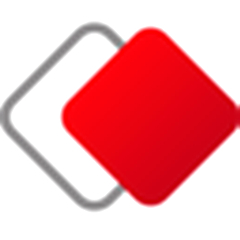AnyDesk正式版
AnyDesk正式版是款针对电脑所打造的远程监控工具。每当您需要访问远程屏幕时,无论是在办公室楼层还是在世界的另一端,只需要在某一设备上下载、安装并启动AnyDesk.exe文件即可开始使用。AnyDesk采用基于TCP/IP协议的双向邻接,自动实现远程控制,可应用于远程控制,远程工作,在线支持和文件传输。
-
1.1.0.0 官方版查看
-
1.0.2.2 电脑版查看
-
11.2.0.3.0 最新版查看
-
8.7.1 最新版查看
-
4.6.3 官方版查看

AnyDesk软件功能
远程桌面的新视角
对于AnyDesk应该如何远程桌面的工作?什么是现代计算机的硬件是否可行?AnyDesk是从底层向上设计是突破性的。其核心是DeskRT,一个新的视频编解码器,是专门为图形用户界面设计。这就是为什么AnyDesk是飞跃前进。
帧率
AnyDesk中文版传输通过局域网和许多互联网连接每秒60帧。这比任何竞争的远程桌面应用程序更快,使屏幕上的运动尽可能顺利,因为大多数PC显示器也以每秒60帧运行。AnyDesk电脑版使得无冲击的工作成为可能。
延迟
延迟在尽可能低的水平是工作在远程桌面上的关键。延迟越低,更快的远程PC响应您的输入。在本地网络中,任何延迟桌子下面就在于60毫秒,不再察觉。
通信
如果远程桌面软件是用来通过Internet连接,尽可能高的带宽效率是决定因素。AnyDesk带宽效率使得它可以流畅的可用带宽为100 KB/秒完成办公任务。但也有更低的带宽,仍然执行比竞争对手要好得多。
访问
使用你的个人电脑的任何地方,没有任何麻烦。无论是五分钟,五个小时 – 你甚至不会注意到AnyDesk是存在的。
AnyDesk软件特色
卓越安全
我们了解您的安全顾虑。AnyDesk安力桌远程桌面软件通过RSA 2048非对称密钥交换加密来验证所有连接,为您的连接提供稳健安全。此外,我们采用军用级标准保护您的设备免遭未经授权的访问。
高性能
性能可以节省宝贵时间,因此是提高IT部门能力的关键。由于我们的DeskRT视频编解码器,Anydesk安力桌走在业界前沿,确保高帧率、低延迟和高效的带宽使用,实现无延迟的远程连接。
高效率
加速时间,我们为您提供快速部署。使用MSI程序包可以在多台计算机上自动安装AnyDesk安力桌,并根据需要配置所有设备。也可使用命令行界面,通过脚本自动安装配置AnyDesk。
支持所有设备,所有操作系统
灵活性是速度的关键。AnyDesk安力桌可在各种各样的操作系统和设备上工作,甚至是在机器之间。可以进行无缝的交叉兼容性连接。
支持定制
我们能够满足您公司的需求。使用我们的管理控制台不仅可以自定义客户端,还能提供高级用户管理。轻松创建定制角色、用户组以及权限配置文件。
方便用户管理
良好的管理总览是高效管理的关键。您可以轻松复制您的公司结构,整理AnyDesk安力桌用户、客户以及许可证和会话。
AnyDesk安装步骤
1、在PC下载网将AnyDesk具下载下来,并解压到当前文件夹中,点击其中的AnyDesk.exe应用程序,进入安装向导界面,接着点击安装。
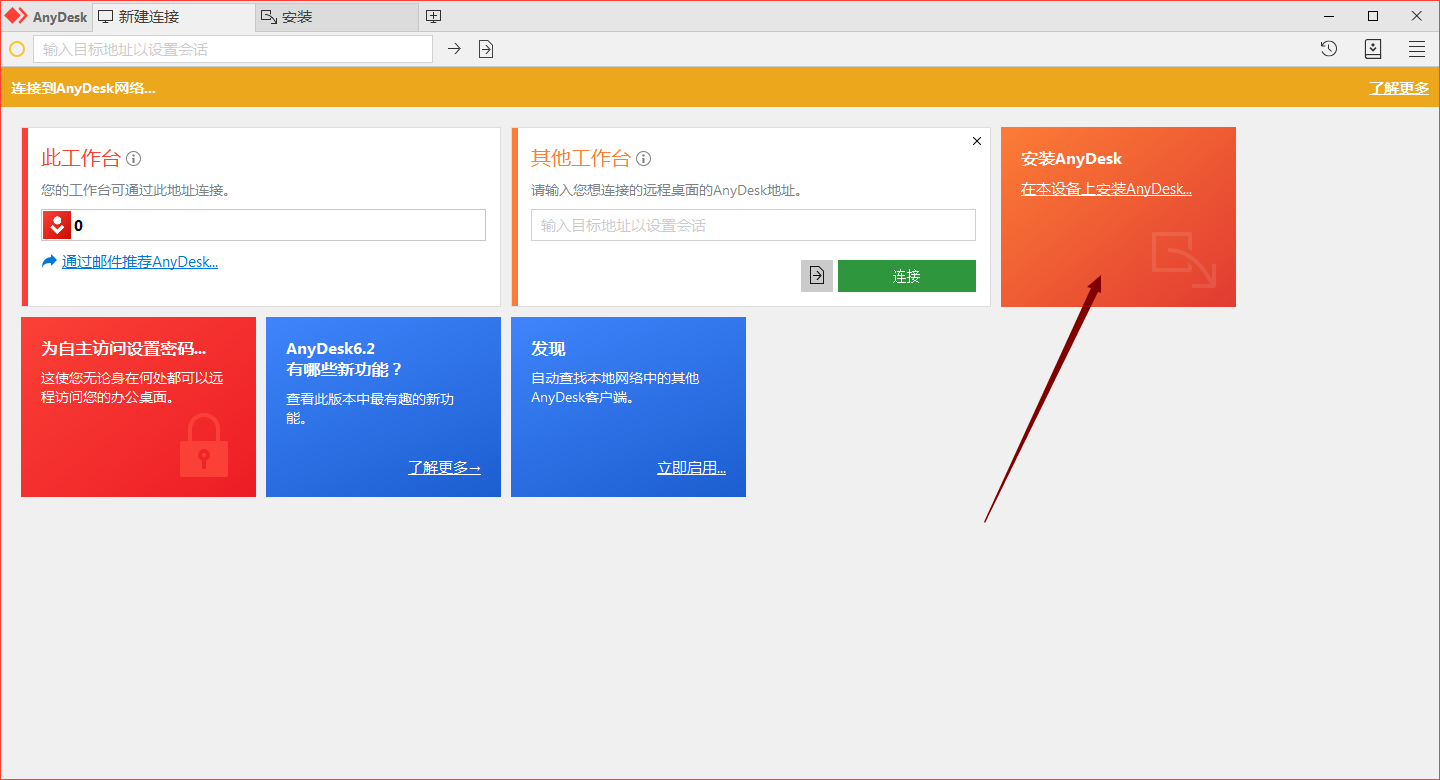
2、选择软件安装位置界面,PC下载网小编建议用户们安装在D盘中,选择好安装位置点击同意并安装。
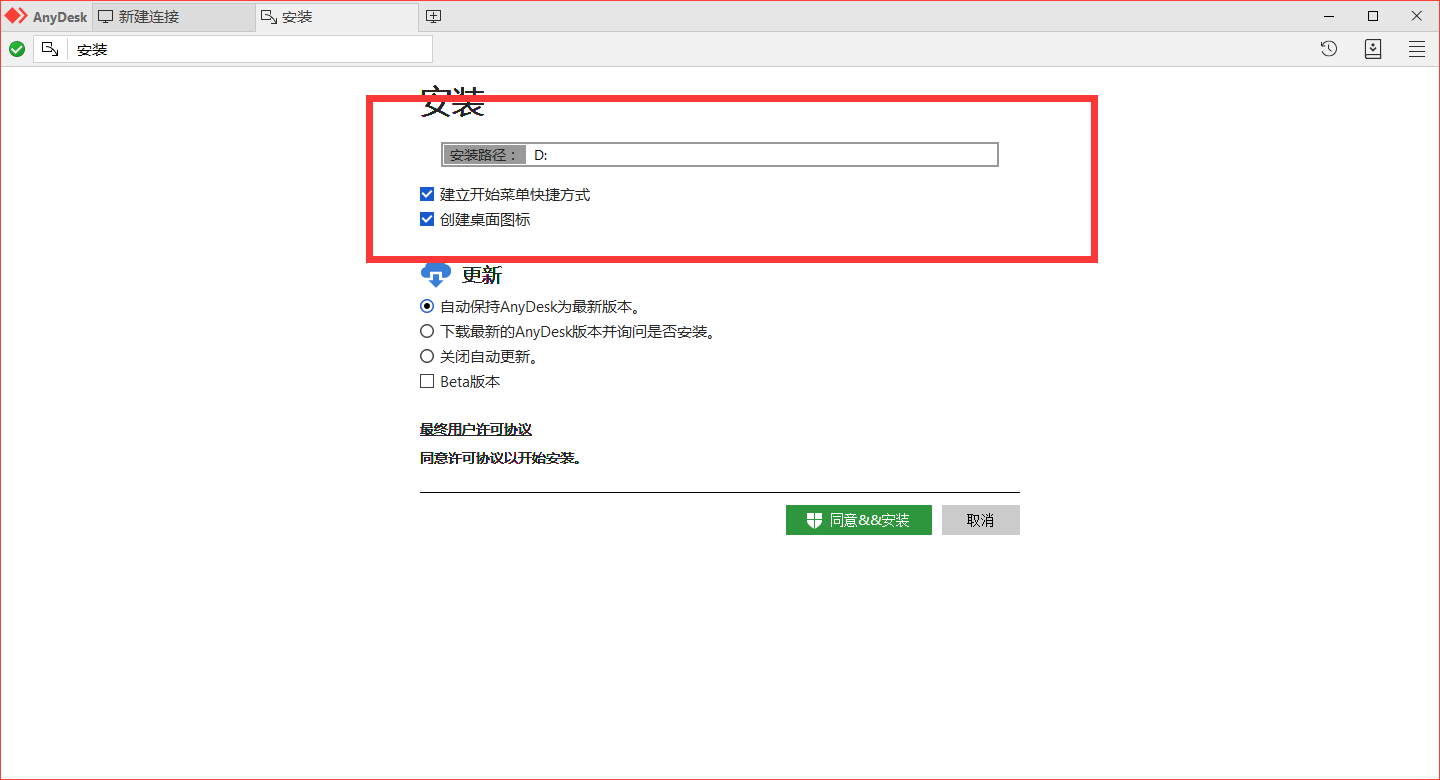
3、AnyDesk安装结束,就可以直接使用了。
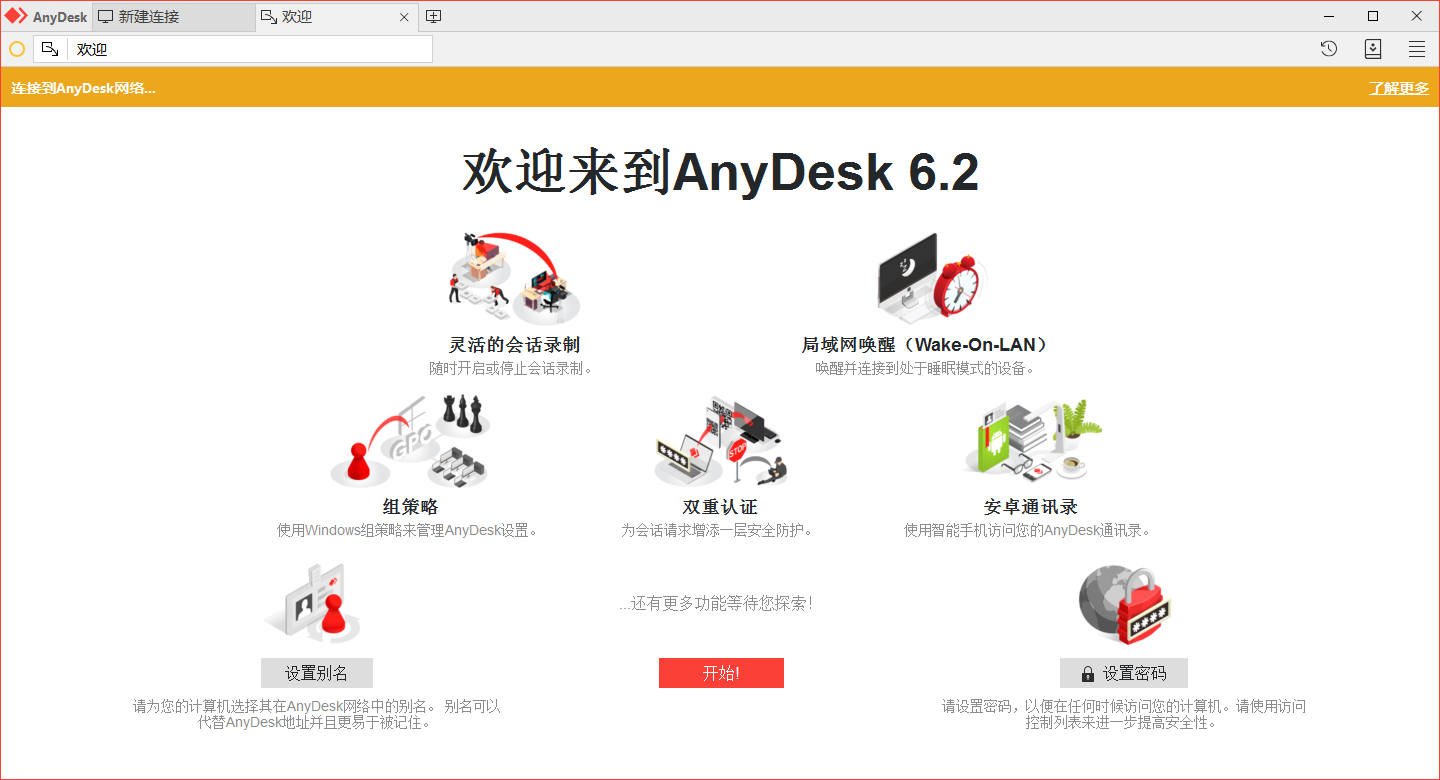
AnyDesk使用方法
1.下载AnyDesk之后,直接打开即可,和使用teamview方法一样。双方电脑上都有 AnyDesk,每台计算机都有自己的地址,打开软件之后有一个ID号,如果需要连接,输入对方的ID。
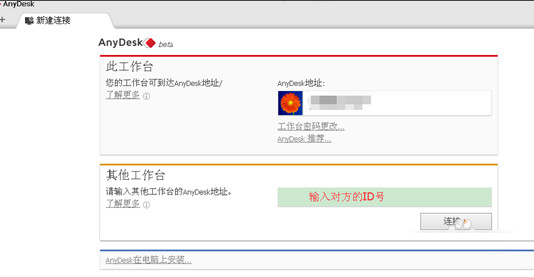
2.输入对方的 AnyDesk 地址后,点击链接,如果网络正常的话会进行连接会话。对方桌面会弹出接受对话框,对话框中有选项可供选择。
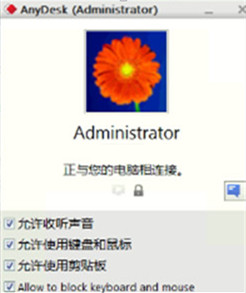
3.被控制端点击出现的对话框设置允许之后,会提示如图界面。
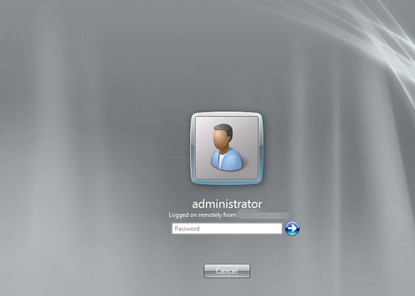
4.连接端可以看到被控制的的桌面电脑。如果是锁屏的界面需要输入用户名密码。
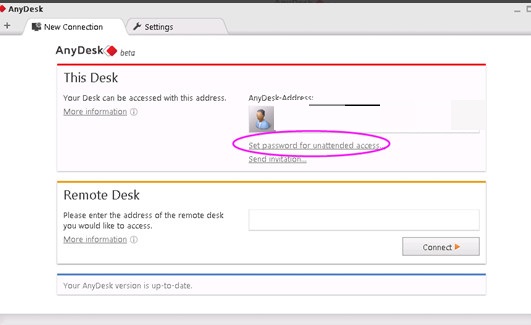
5.如果被控制端不需要人为干预,可以安装该软件。设置一个连接密码,如图选择set password。
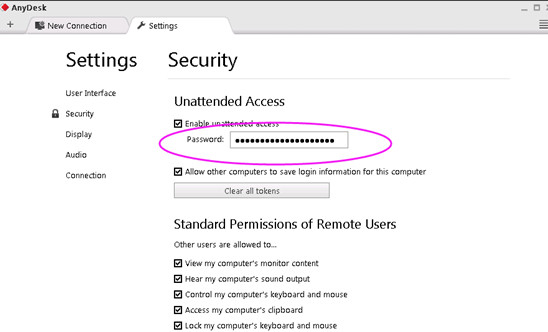
AnyDesk常见问题
问:AnyDesk控制远程电脑的几种连接方式?
答:AnyDesk 提供了非常方便的登录和连接方式, 主要提供了以下的几种:
1.通过 AnyDesk 数字地址或 AnyDesk ID 连接
在联网的环境下启动 AnyDesk 之后,会自动分配得到一个 AnyDesk 地址(一串六位数字或者机器名@AD格式,如 685532 或 iplaysoft123@ad),别人可以通过这个「地址」连接到你的电脑。
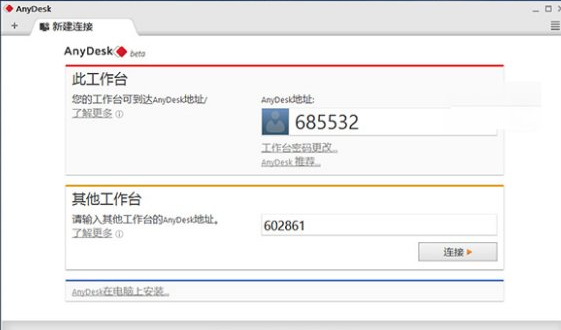
而在「其他工作台」一栏中,输入别人的 AnyDesk 地址并点击连接按钮,即可向对方电脑发出控制的请求,待被控电脑点击「接受」之后 ,即可开始远程控制对方桌面。
2.通过 IP 地址或机器名连接
如果 AnyDesk 已经在控制和受控端两台电脑上安装好,你就可以通过 IP 地址或者机器名进行直接连接。这种情况下,AnyDesk 会通过 7070 端口直接以 TCP 进行连接,并不会经过服务器中转。
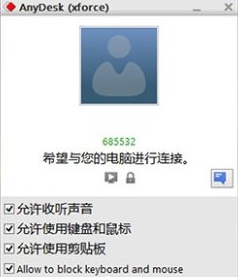
3.无人干预的远程访问
如果你希望能直接控制远程电脑,不想受控端总得有人点“接受”才能操作的话,你可以在受控电脑上点击“AnyDesk 在电脑上安装”,并设置一个密码。这样,只要被控电脑开机了,你就可以直接通过密码去控制了。
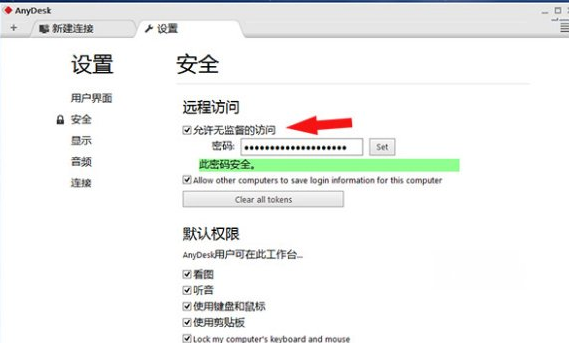
如果你经常需要控制某台电脑,那么这种无需受控端人工干预的连接方式会更加方便。譬如给不太懂操作的长辈的电脑装后,有什么问题可以直接自己解决而不必还要教他们使用QQ;又或者,上班时也能控制家里的电脑下载、交换文件等等。
问:如何卸载AnyDesk软件?
答:方法一:安装并打开电脑管家软件,选择进入软件管理选项,点击卸载选项,在列表中找到AnyDesk软件,点击卸载即可
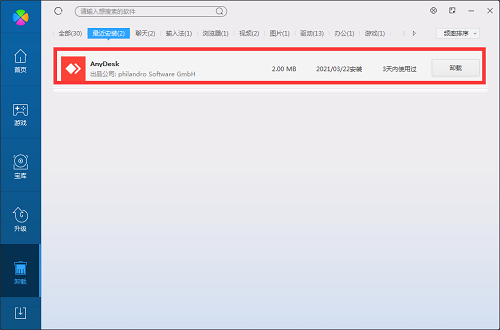
方法二:安装并打开360软件管家,在卸载选项的列表中找到AnyDesk软件,点击卸载即可
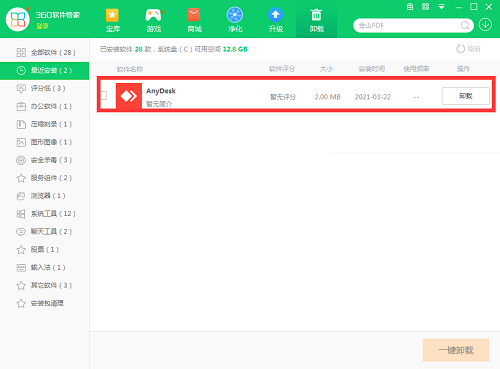
同类软件对比
向日葵远程控制软件最新版是款非常实用的远程控制工具。向日葵远程控制软件可以远程控制macos、Linux、Android、Windows设备,进行远程开机、桌面控制、摄像头监控等操作。向日葵远程控制软件还可以支持Windows、Linux、Mac、Android、iOS多平台使用。
WanGooe远程控制电脑版是一款优秀的远程控制软件。WanGooe远程控制最新版支持剪切板同步、多屏远程、屏幕截图、远程演示、文件快传、自动缩放界面、低带宽的访问等。WanGooe远程控制电脑版依托神卓互联生态平台,为您提供快速、简单、安全的免费远程桌面应用,支持上传企业身份LOGO。
PCSOFT小编推荐:
AnyDesk能够轻松穿透防火墙/路由器,支持声音传输、画质设置、屏幕截图等。AnyDeskPC还提供了最流畅快捷的数据传输通道,让用户双方都可以实现同步交流,不会因为网络的关系而延迟,导致音画不同步。对这款软件感兴趣的用户赶紧下载使用吧!


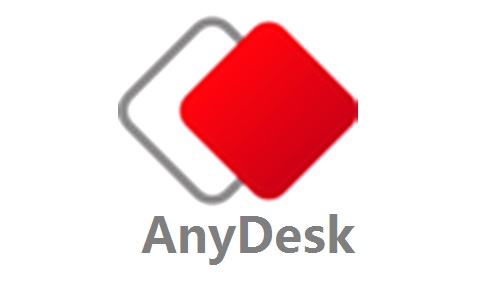

 抖音电脑版
抖音电脑版
 Flash中心
Flash中心
 鲁大师
鲁大师
 photoshop cs6
photoshop cs6
 QQ浏览器
QQ浏览器
 百度一下
百度一下
 驱动精灵
驱动精灵
 360浏览器
360浏览器
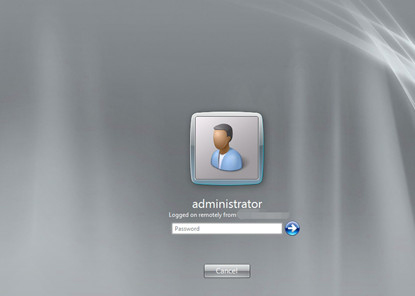




































 金舟多聊
金舟多聊
 Google Chrome
Google Chrome
 风喵加速器
风喵加速器
 铃声多多
铃声多多
 网易UU网游加速器
网易UU网游加速器
 雷神加速器
雷神加速器
 爱奇艺影音
爱奇艺影音
 360免费wifi
360免费wifi
 360安全浏览器
360安全浏览器
 百度云盘
百度云盘
 Xmanager
Xmanager
 2345加速浏览器
2345加速浏览器
 极速浏览器
极速浏览器
 FinePrint(虚拟打印机)
FinePrint(虚拟打印机)
 360浏览器
360浏览器
 XShell2021
XShell2021
 360安全卫士国际版
360安全卫士国际版
 迅雷精简版
迅雷精简版